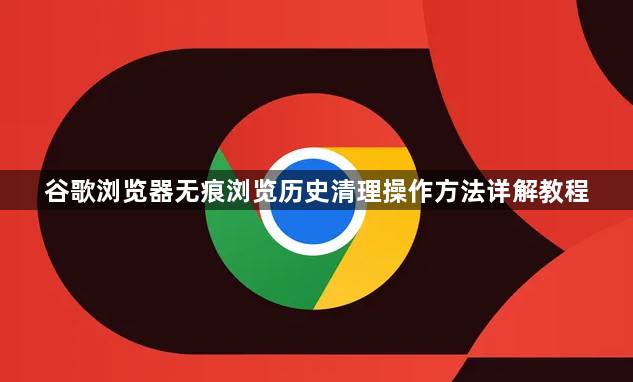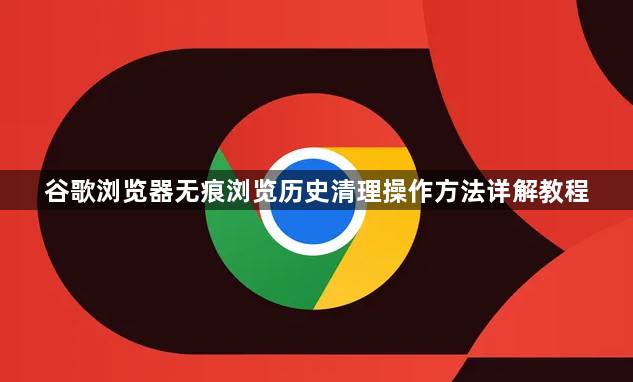
以下是关于谷歌浏览器无痕浏览历史清理操作方法详解教程的具体步骤:
1. 启动
无痕浏览模式
- 右键点击桌面或任务栏上的Chrome浏览器图标,在弹出菜单中选择“打开新的无痕窗口”。此模式下所有浏览活动均不会保存到本地历史记录、Cookie或其他数据中。窗口边缘通常采用深色主题作为视觉提示。
2. 手动清除常规浏览数据
- 进入浏览器设置页面,向下滚动找到“高级”选项并点击展开。选择“清除浏览数据”,勾选“浏览记录”“Cookie及其他站点数据”“缓存的图片和文件”等需要删除的内容类型,点击“清除数据”按钮立即执行清理操作。
3. 设置自动删除时限
- 在“清除浏览数据”界面的时间范围下拉菜单中,可选择“过去一小时”“今天”“七天内”或“全部时间”。根据需求选择合适的时间段进行定向清理,确保敏感信息不会长期留存于系统中。
4. 快捷键快速调出清理面板
- 按下键盘上的Ctrl+Shift+Delete组合键,直接跳转至数据清除页面。无需通过多层菜单导航即可快速完成历史记录擦除,适用于临时需要隐私保护的场景。
5. 管理特定网站的例外规则
- 访问chrome://settings/contentExceptions页面,添加允许保留数据的指定域名。对于信任的网站可设置白名单机制,既保障常用服务的正常登录状态,又避免误删重要会话凭证。
6. 验证
无痕模式有效性
- 在已开启的无痕窗口中访问任意网页后关闭浏览器,重新打开普通模式检查历史记录是否仍然存在。若未显示之前的访问痕迹则说明无痕功能正常工作,确保私密浏览的真实性。
7. 同步设备间的数据隔离策略
- 如果多台设备共用同一账号,需注意退出其他设备的同步状态。前往Google账户管理后台查看已登录设备列表,对不再使用的终端执行远程登出操作,防止跨设备数据泄露风险。
8.
扩展程序的影响控制
- 某些插件可能会绕过标准隐私保护机制记录用户行为。定期审查已安装的扩展权限设置,禁用不必要的背景应用刷新权限,必要时完全移除可疑组件以增强安全防护能力。
9. 移动端适配操作指南
- 安卓或iOS版本的Chrome应用同样支持无痕模式。在应用主界面轻触右上角菜单按钮,选择“新建无痕标签页”即可启用临时隐私会话。清理流程与桌面端保持一致,便于移动场景下的快速安全管理。
10. 应急情况下的强制退出处理
- 当发现误入非安全环境时,除正常关闭无痕窗口外,还可通过系统托盘图标
右键菜单选择“退出浏览器”,强制终止所有进程并清空内存中的暂存数据,提供双重保险机制。
按照上述步骤操作,用户能够有效管理谷歌浏览器的无痕浏览历史及数据清理工作。遇到复杂情况时,可组合多种方法交叉测试以达到最佳效果。